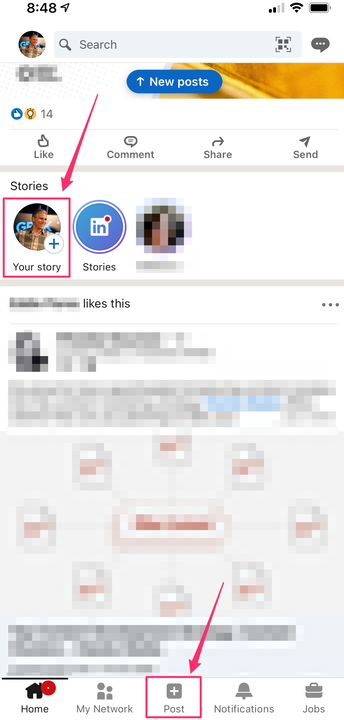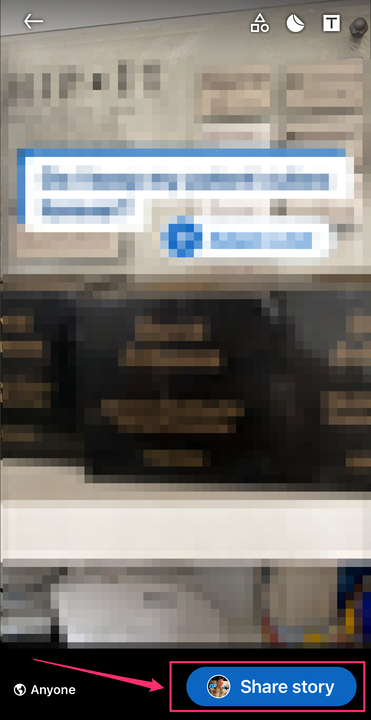So posten Sie eine LinkedIn-Story mit der mobilen App
- Sie können eine LinkedIn-Story ähnlich wie Instagram-Storys oder Twitter-Flotten als temporären Beitrag in Ihrem Profil posten.
- Um LinkedIn-Geschichten zu posten, tippen Sie auf die Schaltfläche „Ihre Geschichte” im Abschnitt „Geschichten” oben in Ihrer mobilen App oder tippen Sie im Menü „Posten” auf „Geschichte teilen”.
- Um Ihre Story zu erstellen, können Sie ein Foto oder Video mit Text und Stickern kombinieren und dann auf „Story teilen” tippen.
Wie jedes soziale Netzwerk bietet LinkedIn mehrere Möglichkeiten, Nachrichten, Kommentare und andere Arten von Inhalten zu posten, die Ihre Follower lesen und mit denen sie interagieren können.
Zusätzlich zu den traditionellen Beiträgen können Sie auf LinkedIn jetzt eine Story erstellen. Ähnlich wie bei Instagram Stories handelt es sich dabei um temporäre Posts, die nur 24 Stunden bestehen. Nach einem Tag verschwinden sie einfach aus Ihrem Profil.
So posten Sie eine LinkedIn-Story
Sie können LinkedIn-Geschichten nur mit einer mobilen App auf Ihrem iPhone oder Android-Gerät erstellen.
1. Öffnen Sie die LinkedIn-App und tippen Sie im Stories-Bereich auf „Ihre Story”. Sie können auch unten auf dem Bildschirm auf „Posten” und dann auf „Story teilen” tippen.
Sie können mit dem Erstellen einer Story über den Abschnitt „Ihre Story” oben in Ihrem Feed oder über die Registerkarte „Post” beginnen.
2. Verwenden Sie die Steuerelemente am unteren Rand des Bildschirms, um ein Bild aufzunehmen, oder wählen Sie ein vorhandenes Bild aus der Galerie Ihrer Kamera aus. Sie können auf den Auslöser tippen, um ein Foto aufzunehmen, ihn berühren und halten, um ein Video aufzunehmen, oder die Galerie-Taste drücken, um die Fotos auf Ihrem Telefon zu durchsuchen.
3. Verwenden Sie die Symbole oben auf dem Bildschirm, um Text oder einen Aufkleber hinzuzufügen. Tippen Sie auf „T”, um Text einzugeben und seine Farbe anzupassen, oder tippen Sie auf das Sticker-Symbol, um die umfangreiche Grafikbibliothek von LinkedIn zu durchsuchen. Nachdem Sie dem Bildschirm ein Element hinzugefügt haben, können Sie es verschieben, seine Größe ändern und es sogar mit Gesten winkeln.
4. Wenn Sie fertig sind, tippen Sie auf „Story teilen”, um sie in Ihrem Profil zu posten.
Füge Text und Sticker zu deiner Story hinzu und poste sie dann mit der Schaltfläche „Story teilen”.